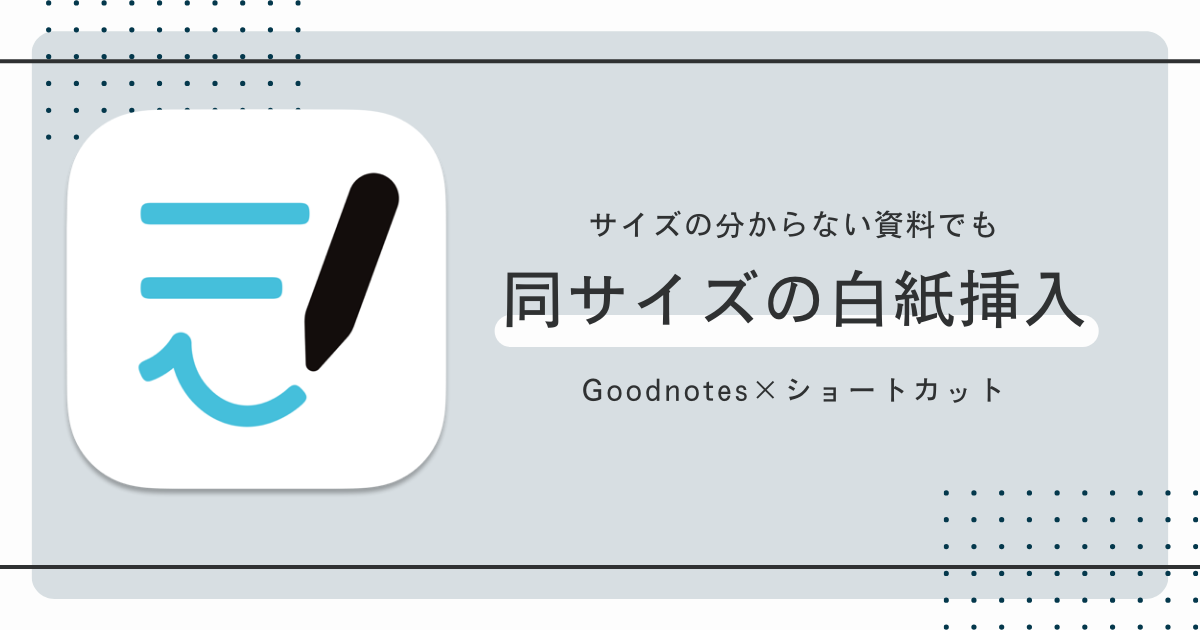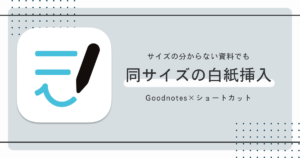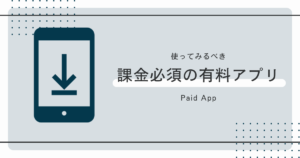PDFにメモを書き込むアプリの最有力候補として挙がるのはGoodnotesではないだろうか
特別なことをしなくても元々十分使いやすいアプリではあるのだけれど
今回はその使いやすさを加速させるテクニックについて紹介したいと思う
他人が作成した資料や昔に作成して記憶の彼方に消えていってしまった資料などでは用紙のサイズが分からず
ページを追加するとサイズ違いによりガタガタになってしまったことはないだろうか
解決策として最適な用紙サイズを挿入する方法を思いついたので共有したいと思う
使用環境はGoodnotes5のため、最新版とは操作が異なる場合があるのでご注意を
サイズが分かっている場合
PDFの用紙の大きさが分かっているような場合は特殊なことをしなくてもアプリ内の機能だけで事足りる
普段からこのアプリを使っている人であれば当たり前に感じるかもしれないが、念のため解説しておく
ファイルを開いたら「(+が付いてるマーク)」→「テンプレートからその他の選択肢…」をタップし
自分で用紙サイズ・色・向きなどを選んで挿入する
仮にA4の白紙の用紙を縦向きで挿入したい場合は
左側を「A4」、右側を「縦向き」にして「白紙」をタップする
そうすると元々のページに白紙のA4用紙が追加される
では次にファイルの用紙サイズが分からない場合に同サイズの用紙を挿入する方法を紹介する
今回の見所
結論から述べると”ショートカットアプリを使って用紙を挿入する”という方法を用いる
使い方と作り方が面倒くさいのが難点だが、手順通り行えばできるはずなのでお試しあれ
使い方
Goodnotesでファイルを開いた状態で
- 「」
- 「このページを書き出す」
- 「PDF」を選択し、「ページ背景を含める」をオフにしてから「書き出す」
- 作成したショートカットを選択
- 「現在の資料に読み込む」
という手順を踏むことで同サイズの白紙の用紙を挿入することができる
作り方|ちょっと面倒
それでは次にショートカットの使い方について説明していく
ショートカットアプリを開いて「+」で作成していく
「」→「共有シートに表示」をオン
「ホーム画面に追加」を追加してから
「PDFを作成」を追加して「入力」→「変数を選択」→「ショートカットの入力」と選択していく
最後に「ファイルを開く」を追加し、「デフォルトのアプリ」を「Goodnotes」に変更する
これで出来上がり!!
分かりやすいようにショートカットの名前やアイコンを変更して整える
Q&A(誰かに質問された訳では無い)
- 挿入した用紙が白紙になってない
-
行う工程は
- 「」
- 「このページを書き出す」
- 「PDF」を選択し、「ページ背景を含める」をオフにしてから「書き出す」
- 作成したショートカットを選択
- 「現在の資料に読み込む」
もしかしたら「ページ背景を含める」をオフにするのを忘れているかもしれない
- 挿入した用紙にマーカーなどが残っている
-
この方法を使用しているときに
Goodnotes上でマーカーを引くといった操作をした資料では
白紙ではなくマーカーが残った状態で複製されてしまう場合があった
その時は書き込みを消去したページを作成した上で行うと良い
- Goodnotes 6 の画面でも説明して
-
申し訳ないですが、アップグレードが有料なので検討中
AndroidやWindowsとの連携ができる様になったら考えるつもり
- 何か他には?
-
普段使う際に「ページ背景を含める」がオフのままだとほぼ白紙のページを共有する事になりかねないので事前の確認は必要
ショートカットで最後の項目を工夫することで他のメモアプリでも使える
複数選択式にするのであれば
「”次の方法で開く”メニューを表示」をオンにしたり
「メニューから選択」を前に追加して分岐を作ったりすることで実現できる
最後に
Goodnotesに関する一発目の記事がインストール方法とか基本操作とかではなく
これというのはあまりにも尖りすぎているような気もしなくはないが
どうせなら役に立つ記事を書いたほうが良いだろうという精神からこのような記事の投稿となった
もう少し楽な方法を思いついたら良いのだが、現状はこれが最適解だと思っている